Der Outlook Kalender von Microsoft ist einer der bekanntesten Organisationstools der Welt. Er ist auf Windows, iOS und Android verfügbar und bietet viele Funktionen, um euch den Alltag zu erleichtern.
Manchmal wollt ihr gar nicht sehen, welche Termine im ganzen Monat anstehen (aus Selbstschutz? ;)), sondern möchtet einen Überblick für die nächsten Tage haben. Hier eignet sich die Wochenansicht.
In diesem Artikel möchten wir euch beschreiben wie ihr zur Wochenansicht im Outlook Kalender gelangt.
Wochenansicht im Outlook Kalender Windows 10
In Windows 10 ist die Wochenansicht sehr praktisch gelegen. Wenn ihr eure Mail App öffnet, seht ihr am rechten unteren Rand ein Kalendersymbol. Klickt ihr dort drauf, öffnet sich die aktuelle Monatsübersicht. In der rechten oberen Kalenderecke, befindet sich die Schaltfläche für die Wochenansicht:
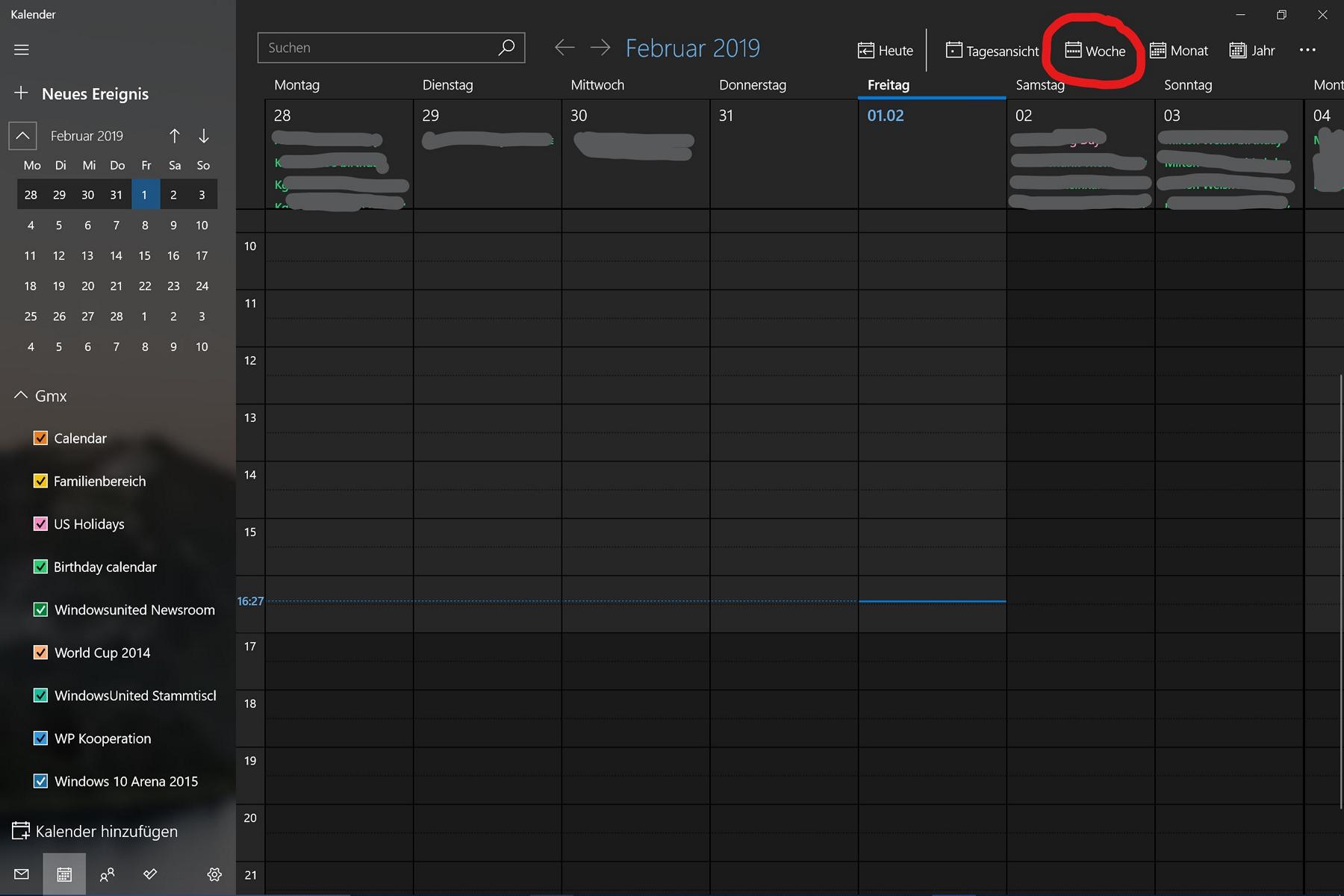 Wie ihr seht könnt ihr euch hier den heutigen Tag, einen anderen Tag, den Monat oder sogar das ganze Jahr anzeigen lassen.
Wie ihr seht könnt ihr euch hier den heutigen Tag, einen anderen Tag, den Monat oder sogar das ganze Jahr anzeigen lassen.
Outlook Kalender Wochenansicht Android
In Android ist der Outlook Kalender ebenfalls über die Outlook-App zu erreichen:
Wie seht ihr jetzt die nächsten Tage im Überblick? Der Clou ist, das Handy in den horizontalen Modus zu wechseln (also quer halten). Dann sieht die Ansicht so aus:
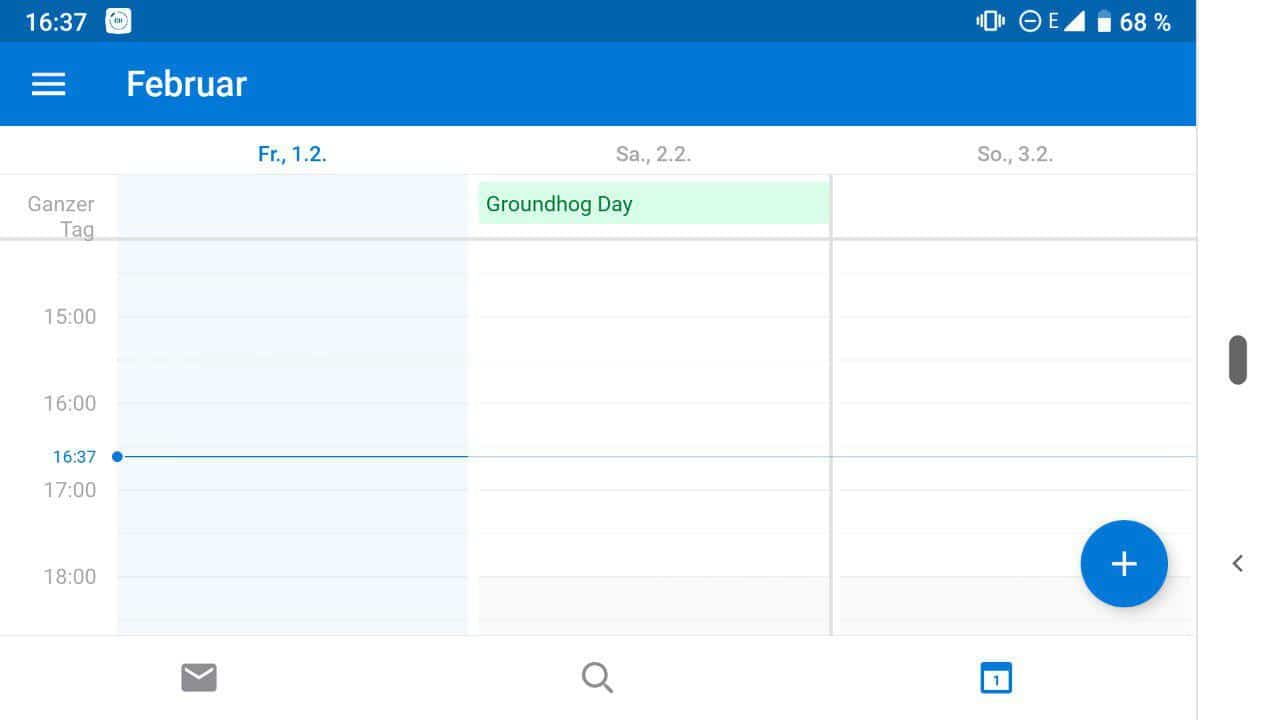 Im Gegensatz zu Windows 10, sehen wir in der Wochenansicht von Outlook für Android nur die nächsten drei Tage.
Im Gegensatz zu Windows 10, sehen wir in der Wochenansicht von Outlook für Android nur die nächsten drei Tage.
Outlook Kalender Wochenansicht iOS
Die kürzliche Aktualisierung der Outlook-App für iOS ruft bei der Community gemischte Gefühle hervor. Die Wochenansicht klappt beim Outlook Kalender unter iOS aber hervorragend:
Auch hier reicht es das iPhone/iPad quer zu nehmen. Schon sehen wir die gesamte Woche in der Übersicht. Auf iOS läuft die App sehr rund. Kritiker bemängeln die zu großen, neuen Fonts der App.
Wusstet ihr wie ihr zur Wochenansicht von Outlook Kalender auf den verschiedenen Systemen gelangt? Was fehlt euch (außer einer echten Wochenansicht bei Android) noch beim Outlook Kalender auf eurem PC, Smartphone oder Tablet?


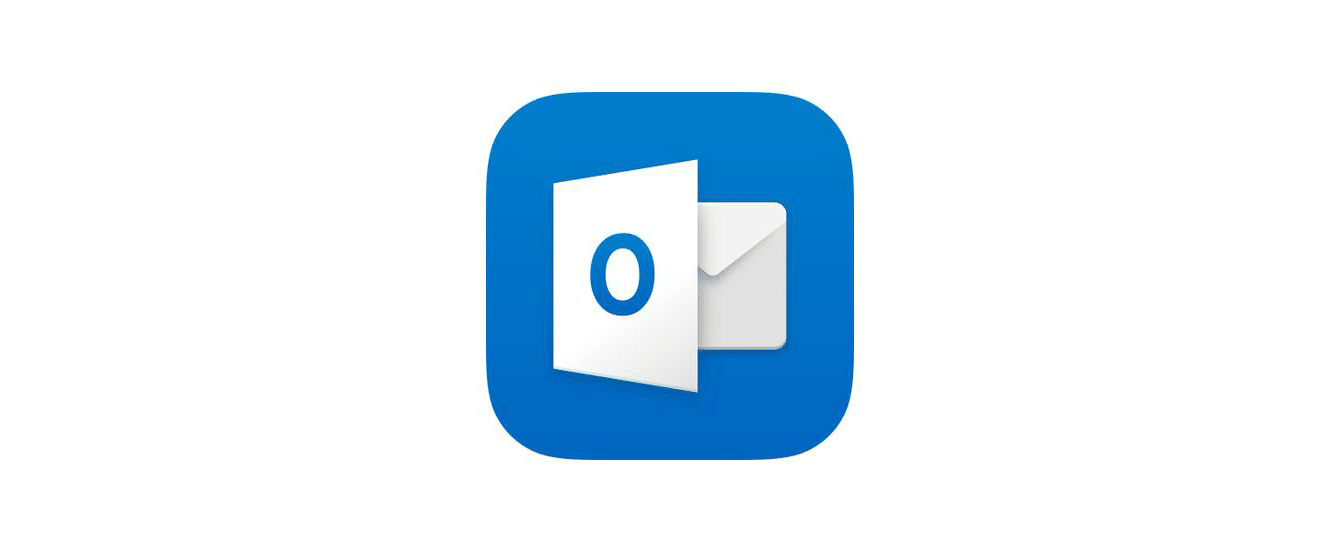
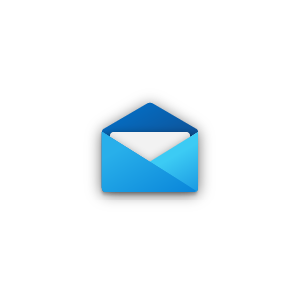
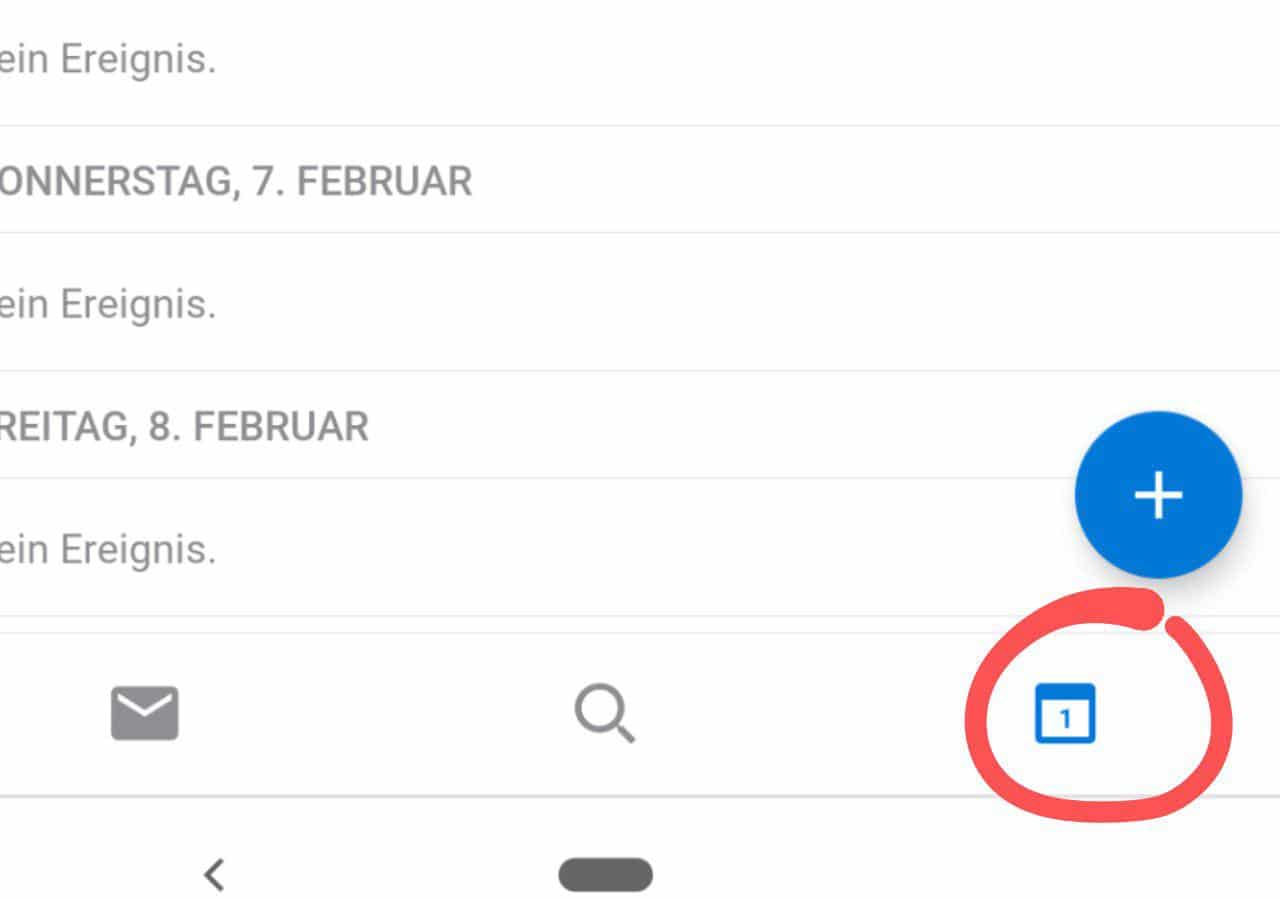
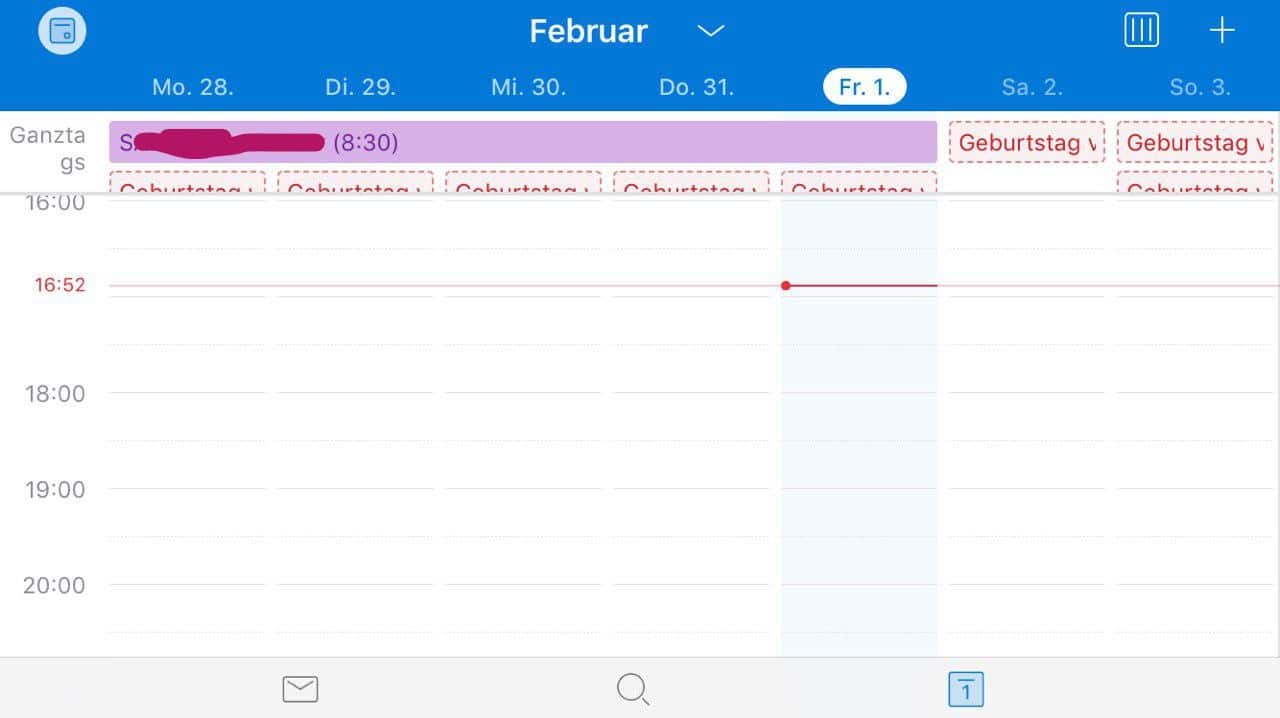

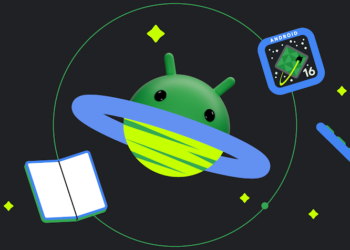




Bei der Outlook-App für Android fehlen immernoch die Kategorien!!
Ich tue mich immer noch sehr schwer damit das unter Windows mehrere Apps zu öffnen sind und unter Android alles in einer App ist. In den Windows Apps würde ich gern (wie früher) bei Terminen unter der Uhrzeit einfach nur 4 Zahlen eingeben können und Outllook sollte dann kapieren das es sich um eine Uhrzeit handelt. Immer die Doppelpunkte einzugeben ist echt Mühsam wenn man jeden Arbeitstermin manuell eingeben muss.